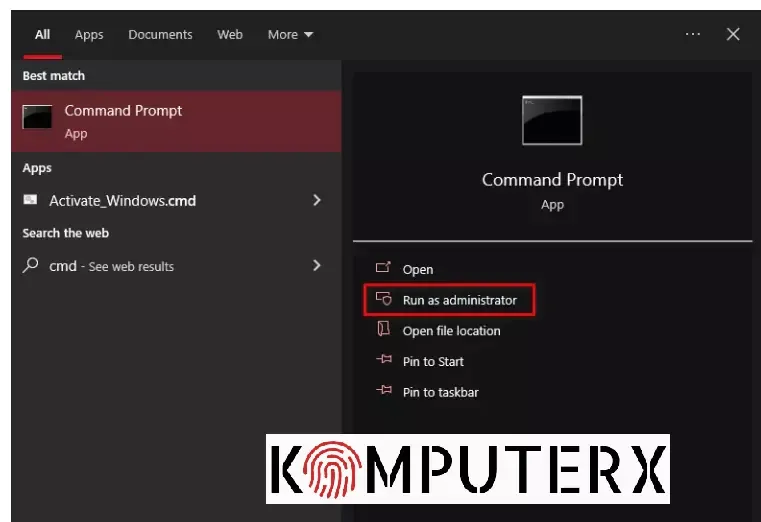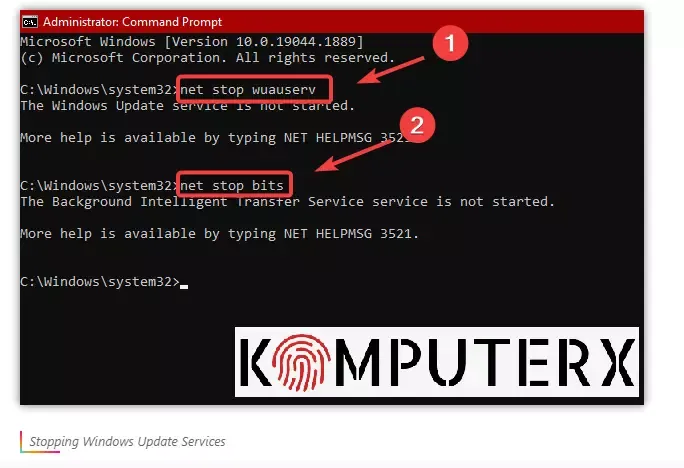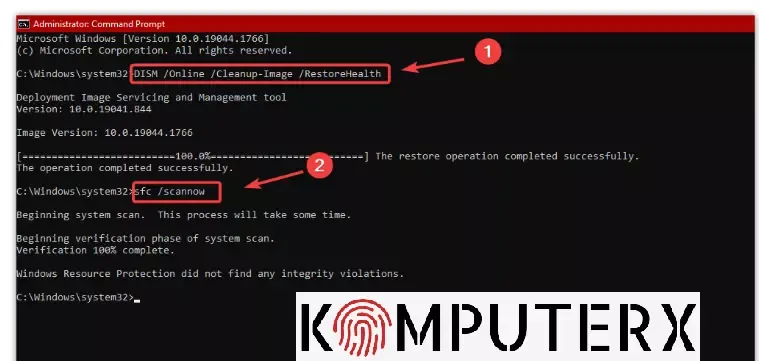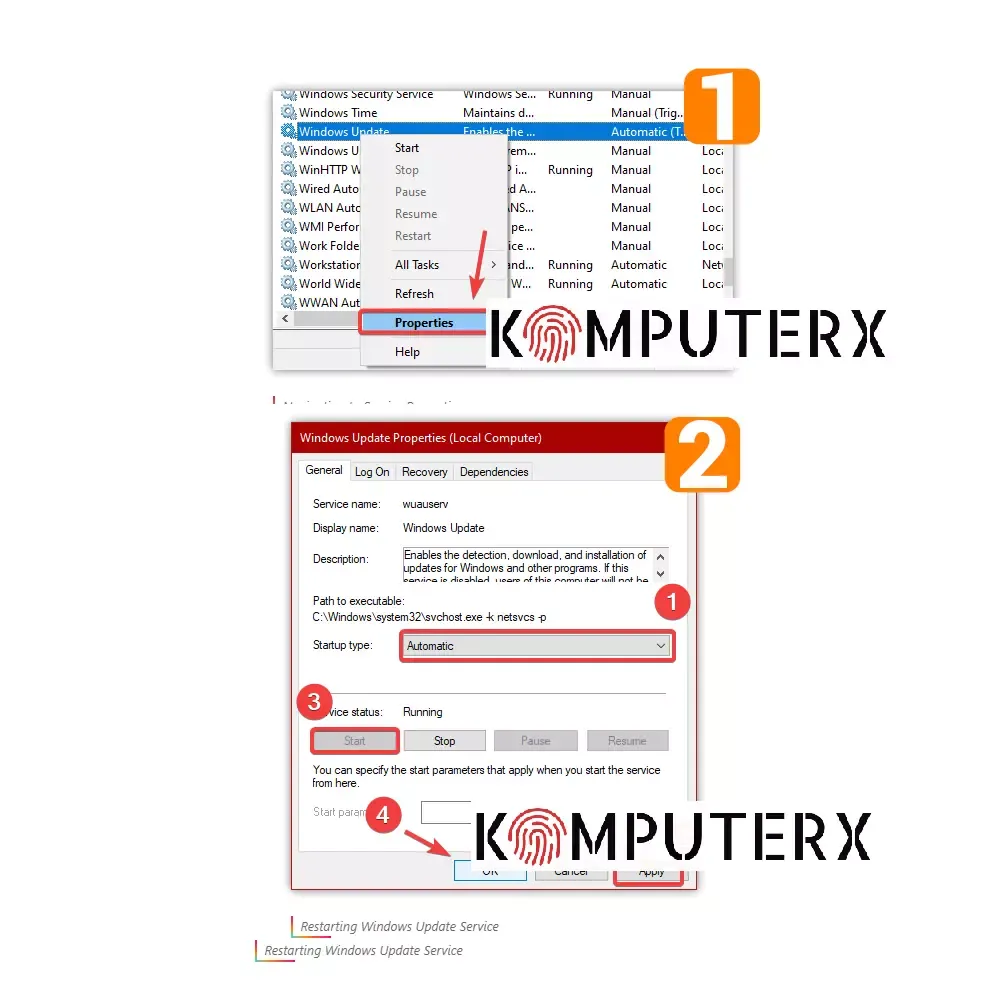Cara Mengatasi Windows 10 Tidak Mau Update dan Instal

Windows terbaru yaitu Windows 10 dan Windows 11 memang selalu mendapatkan update terbaru dari Microsoft agar sistem operasi tetap berjalan lancar dan untuk menangkal berbagai serangan virus yang semakin canggih dan bisa lolos dari Windows Defender. Oleh sebab itu Microsoft selalu rutin menghadirkan Update terbaru setiap bulanya dan kalian diharapkan selalu Update untuk menjaga sistem Windows kalian agar selalu Stabil.
Namun terkadang saat kita akan melakukan update terdapat kendala yang menyebabkan Windows gagal update karena beberapa sebab. Beberapa sebab biasanya karena:
Folder Yang Rusak atau Corrupt - Penyebab utamanya adalah Folder yang rusak atau corrupt. Biasanya folder untuk menyimpan FIle Update ini mengalami kerusakan yang menyebabkan Windows tidak secara sempurna melakukan update sehingga terjadinya error update windows.
Registry yang salah atau rusak - jika kalian memodifikasi Registry yang salah dan di set ke wuauserv yang bisa menjadikan Update WIndows ini tidak bisa melanjutkanya karena Registry sangat penting dan berpengaruh untuk melakukan Download, Mendeteksi sister,, dan Update Windows.
Layanan Update WIndows yang Sudah Tidak berfungsi lagi - Penyebab lainya yang bisa membuat Update Windows terganggu adalah layanan Update yang sudah tidak berfungsi lagi dan biasanya Layanan Windows yang sudah dihentikan yang menyebabkan gagal dalam melakukan Update Windows.
File Sistem Yang Rusak - Salah satu yang fatal adalah File sistem yang mengalami kerusakan yang bisa menjadi penyebab utama dalam kegagalan dalam melakukan Update Windows karena file sistem ini memiliki peran yang sangat penting dan utama dalam melakukan Update Windows. File yang rusak tersebut bisa disebabkan oleh virus atau sihacker yang merubah file upadte atau menghapusnya. Pastikan terlebih dahulu file systemnya sudah diperbaiki dengan mengikuti beberapa langkah berikut:
Tutorial Mengatasi WIndows 10 Tidak Bisa Update Dan Install
1. Reset Registry
- Langkah pertama kalian download dulu File Reset Registrty lalu klik kanan dan Run.
- Klik oke dan Yes jika muncul pesan konfirmasi dan liaht hasilnya
- Kalian coba lakukan Update can cek ulang.
2. Mengganti dana dan Hapus Folder Software Distribution
Folder Distribusi Software memang didalamnya terdapat beberapa file Update Windows yang sangat penting dan memiliki peran yang sangat fatal untuk melakukan update Windows. Jika file ada yang rusak, maka Windows tidak akan bisa melakukan Update.
Namun ada cara lain agar bisa melakukan Update Windows meskipun terjadi error didalam Folder Distribusi Software, yaitu dengan mengganti nama Folder dan caranya sebagai berikut:
- Buka CMD pada start menu - klik kanan pada cmd dan pilih Run as administrator
-
Jika sudah terbuka CMDnya kalian kektikan perintah berikut:
net stop wuauserv
net stop bits - Setelah itu lanjutkan membuka Windows Explorer dengan menekan tombol Windows + E - pergi ke C:\Windows\SoftwareDistribution - Lalu kalian Hapus semua file didalamnya
-
Lalu kembali lagi ke CMD tadi dan ketikkan perintah berikut:
rename c:windowsSoftwareDistribution SoftwareDistribution.bak -
Sekarang jalankan lagi services dengan perintah:
net start wuauserv
net start bits - Lalu coba lakukan Update Windows lagi
3. Scan SFC dan DISM
Jika kalian masih gagal dengan cara diatas, kalian bisa menggunakan cara scan DISK dan SFC yang berguna untuk memperbaiki file sistem. Untuk menjalankan SFC dan DISM, kalian bisa simak caranya sebagai berikut:
- Buka CMD pada start menu - klik kanan pada cmd dan pilih Run as administrator
-
Setelah itu ketikkan perintah berikut:
DISM /Online /Cleanup-Image /RestoreHealth
sfc /scannow - Tunggu hingga prosesnya selesai dan coba lakukan Update Windows lagi.
4. Download dan Install Secara Manual Update
Apabila masih mengalami kendala dan error saat update windows, kalian bisa mengikuti cara ke 4 ini dengan cara melakukan isntall update secara manual dengan mendownload Microsoft Catalog di situs resmi Microsoft. Kalian Download sesuai dengan Sistem operasi kalian dan jalankan program Update yang sudah di download dari Microsoft Catalog unutk melakukan Upgrade Windows yang gagal.
5. Membersihkan Temporary Files
Jika masih belum berhasil memperbaiki tidak bisa update windows, kalian bisa melakukan pembersihan pada Temporary Files sebab jika Hardisk kalian penuh karena Temporary Files yang menumpuk dan bersembunyi maka Windows tidak akan bisa melakukan Update. Coba untuk membersihkan Temporary Files dengan cara berikut:
- Buka Windows Explorer dengan menekan tombol keyboard Windows + E - Lalu klik kanan pada This PC - pilih Properties - Kemudian pilih Disk Cleanup
- Setelah itu centang semua dan OK untuk menghapus File
- Jika sudah coba ulangi melakukan Update Windows lagi.
6. Menggunakan Windows 10 Update Assistant
Apabila cara pertama masih belum bisa mengatasi tidak bisa update Windows, kalian bisa mengikuti acara berikutnya yaitu dengan bantuan Windows 10 update Assistant yang sudah dirilis oleh Microsoft untuk membantu penggunanya.
Selain bisa membantu dalam melakukan update Windows, Windows 10 update Assistant juga bisa membantu dalam mengatasi berbagai masalah kerusakan lainya pada sistem Windows 10. Kalin bisa mendownload Windows 10 Update Assistant dengan mengikuti cara berikut ini:
- Langkah pertama kalian download Windows 10 Update Assistant
- Jika sudah didownload kalian jalankan dan klik Update Now untuk melakukan proses Update secara otomatis